Cara Membuat Situs WordPress Untuk Pemula Tahun 2022
Diterbitkan: 2022-09-05
Kita hidup di kerajaan teknologi di mana semuanya dapat terhubung dengan beberapa klik. Oleh karena itu, memiliki situs web untuk menginformasikan dan mengiklankan organisasi Anda sangat populer saat ini. Ya, semua orang menganggap Build A WordPress Website memiliki “skandal” karena terlalu rumit, yang mengkhawatirkan pemula. Kami memiliki simpati terdalam untuk Anda. Ini akan menjadi sesederhana mungkin untuk Membangun Situs WordPress. Namun, sebelum membahas langkah-langkahnya, Anda harus mempertimbangkan beberapa faktor di bawah ini agar proses pemasangannya lancar dan mudah.
Daftar isi
Mengapa Anda Harus Memutuskan Untuk Membangun Situs WordPress?
Apa itu situs WordPress?
Database MySQL/MariaDB digunakan dengan WordPress, CMS sumber terbuka dan gratis. Dalam bentuknya yang paling dasar, WordPress adalah platform gratis dan terbuka untuk Membangun Situs Web WordPress . Anda dapat membuat situs web langsung untuk blog dan perusahaan Anda di sana.
WordPress memiliki banyak fitur seperti templat untuk diisi dengan informasi, plugin, add-on, tema, dll.
Meskipun ada cara alternatif, WordPress secara konsisten menjadi sistem online paling populer untuk mengakumulasi situs web.
Bedakan antara Membangun Situs Web WordPress oleh WordPress.org dan WordPress.com
Jika Anda meng-host situs Anda di WordPress.org, yang disarankan jika Anda terbiasa dengan cara kerja WordPress. Ini berarti Anda memiliki fleksibilitas total untuk memperbarui dan menyesuaikan tampilan situs web Anda. Saat Anda Membangun Situs Web WordPress dan itu, Anda mungkin menerima pembuat situs web paling fleksibel.
Sebaliknya, memilih WordPress.com ketika Anda ingin WordPress.com mengelola setiap aspek situs web Anda, termasuk hosting. Dalam hal ini, pilihan desain web Anda terbatas. Namun, lebih mudah dan sederhana; disarankan untuk pemula.
Baca lebih lanjut Apa Perbedaan Antara WordPress.com vs WordPress.org?
Keuntungan Menggunakan WordPress Untuk Membangun Situs WordPress
Gratis
Ketika Anda memiliki anggaran perusahaan yang kecil, gratis itu bagus. CMS WordPress gratis untuk diunduh, tetapi Anda tetap harus membayar untuk hosting web. Dan selama proses Membangun Situs Web WordPress , Anda mungkin ingin mengeluarkan uang untuk sebuah tema. Alih-alih menggunakan yang gratis untuk mengubah tampilan situs Anda (lebih lanjut tentang itu sebentar lagi).
Fleksibilitas dan Adaptasi
WordPress memungkinkan Anda Membangun Situs Web WordPress untuk semuanya, mulai dari perusahaan kecil hingga toko online. WordPress akan cukup fleksibel untuk mengakomodasi apa pun yang Anda putuskan untuk dicapai.
Instal dengan Mudah dan Dapat Disesuaikan
Bahkan jika Anda tidak memiliki pengetahuan teknis, waktu dari memiliki rencana untuk memberlakukan Membangun Situs Web WordPress dan mengoperasikannya hanya membutuhkan beberapa menit. Semua yang Anda butuhkan adalah nama domain Anda dan akun hosting web adalah semua yang Anda butuhkan.
Daftar besar Tema dan Plugin yang beragam
Tema WordPress memberi Anda banyak opsi untuk tampilan dan fitur situs web Anda. Selain itu, platform ini menawarkan plugin, yang merupakan fitur spesifik seperti galeri, formulir kontak, dan keranjang belanja.
Situs web WordPress sering kali berperingkat lebih tinggi daripada situs web non-WordPress karena jumlahnya yang besar, pembaruan konten reguler, penyertaan plugin, dan berbagai alat yang membantu dalam pembuatan materi yang direncanakan dan dioptimalkan.
Perkiraan Lebih Tinggi untuk Pemasaran Digital
Saat menggunakan fungsi di platform yang sama, jelas bahwa aktivitas di web WordPress dimuat lebih cepat. Karena WordPress mendukung fitur cache yang mempercepat situs dan meningkatkan pengalaman pelanggan. Oleh karena itu, halaman Anda akan sangat diperkirakan dan menempati posisi teratas dalam hasil pencarian dari Google.
Populer
30% organisasi memilih untuk Membangun Situs Web WordPress dan WordPress memegang 60% pangsa pasar untuk CMS. Karena persentase orang yang menggunakan akun WordPress dalam jumlah besar, kemungkinan besar Anda dapat menemukan solusi untuk masalah atau pertanyaan Anda di salah satu forum pengembang atau dukungan WordPress.
Selain itu, tentu saja Anda perlu mempekerjakan pihak ketiga untuk menangani pemeliharaan, konten, atau desain. Jangan khawatir, ada banyak pengembang, penulis, editor, dan desainer yang akrab dengan CMS.
Berencana Membangun Website WordPress Menghabiskan Berapa?
Membangun Situs Web WordPress memiliki biaya mulai dari $100 saja. Sebuah situs web perusahaan mungkin berharga hanya $100 per tahun dan sebanyak $30.000 per tahun.
Semua pengguna kami disarankan untuk memulai dengan sederhana dan secara bertahap memperluas situs web mereka seiring dengan berkembangnya bisnis mereka. Dengan melakukan ini, Anda dapat mengurangi kemungkinan kerugian, menghemat uang, dan menjaga pengeluaran Anda tetap terkendali.
Mudah Membangun Situs WordPress dengan 8 langkah
Langkah 1: Pilih Domain Dekoratif
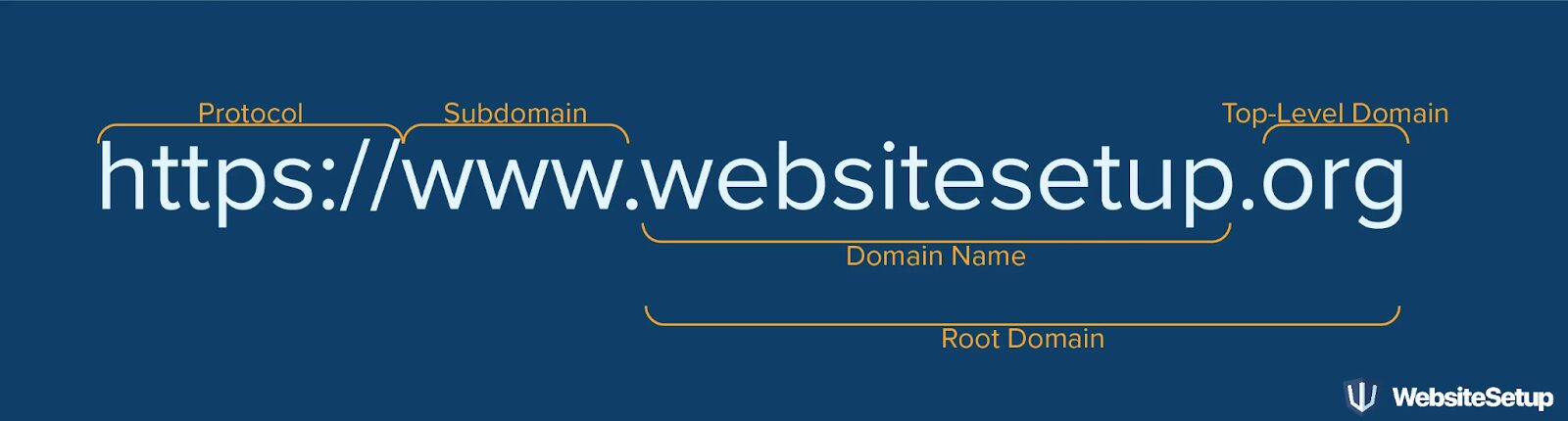
Di internet, memutuskan untuk Membangun Situs Web WordPress, Anda dikenal dengan nama domain pilihan Anda. Nama domain Anda berfungsi sebagai alamat rumah Anda, dan mengarahkan pengguna ke situs web Anda. Begitulah cara orang menemukan Anda dan mengenali merek Anda. Situs web Anda akan selalu dikontrol sepenuhnya jika Anda memiliki nama domain, apa pun yang terjadi.
Ada lebih dari 2 miliar situs web online, jadi Anda dapat memilih nama apa pun yang Anda pilih. Artinya, menjaga keunikan bisa jadi sulit. Berikut adalah beberapa petunjuk untuk memilih nama domain yang luar biasa untuk situs web Anda:
Kedengarannya unik dan bermerek, tidak seperti apa pun yang ada di pasaran
Kalimat pendek yang mudah diingat juga lebih mudah diingat.
Anda tidak ingin pengguna kesulitan mengucapkan nama situs web Anda. Contoh tipikal adalah istilah terkait niche, jadi buatlah mudah untuk mengetik dan sulit untuk membingungkan.
Selecting.com,.net, and.org untuk situs web untuk menarik pengunjung dari seluruh dunia.
Memilih co.uk,.ca, or.vn, dll untuk menarik pengunjung lokal.
Membutuhkan pendaftar domain jika Anda ingin membeli nama domain dalam proses Membangun Situs Web WordPress . Kami menyarankan beberapa perusahaan seperti Bluehost, Domain.com, Porkbun, Network Solutions, GoDaddy, Namecheap, NameSilo, dan lainnya.
Langkah 2: Pilih dan Beli Pemasok Web Hosting yang Andal
Anda harus mendaftar terlebih dahulu dengan perusahaan hosting web yang dipilih sebelum Anda dapat mulai Membangun Situs Web WordPress . File situs web Anda benar-benar disimpan di perusahaan hosting Anda, yang mirip dengan rumah Anda.
Situs web Anda tidak akan memiliki tempat untuk "hidup" di server jika Anda tidak memiliki perusahaan hosting. Karena mempengaruhi kehandalan, keamanan, dan kecepatan website Anda. Ada banyak pilihan yang tersedia di internet saat ini. Oleh karena itu, kami memasang daftar Hosting WordPress Terbaik Tahun 2022 agar lebih mudah dalam memilihnya. Semua layanan ini memenuhi tiga kriteria hosting yang ditetapkan oleh WordPress:
- Versi 7.4 atau lebih tinggi dari PHP
- 5.6 atau versi MySQL yang lebih baru ATAU 10.1 atau versi MariaDB yang lebih baru.
- Bantuan HTTPS
Langkah 3: Instal WordPress
Untuk menautkan domain baru ke situs web Anda jika Anda menggunakan layanan hosting, Anda harus menginstal CMS.
Mari kita manfaatkan GoDaddy untuk Membangun Website WordPress sebagai ilustrasi kali ini.
Masuk ke akun GoDaddy Anda dan pilih Kelola dari menu Hosting Web. Informasi akun Anda akan ditampilkan di layar untuk Anda.
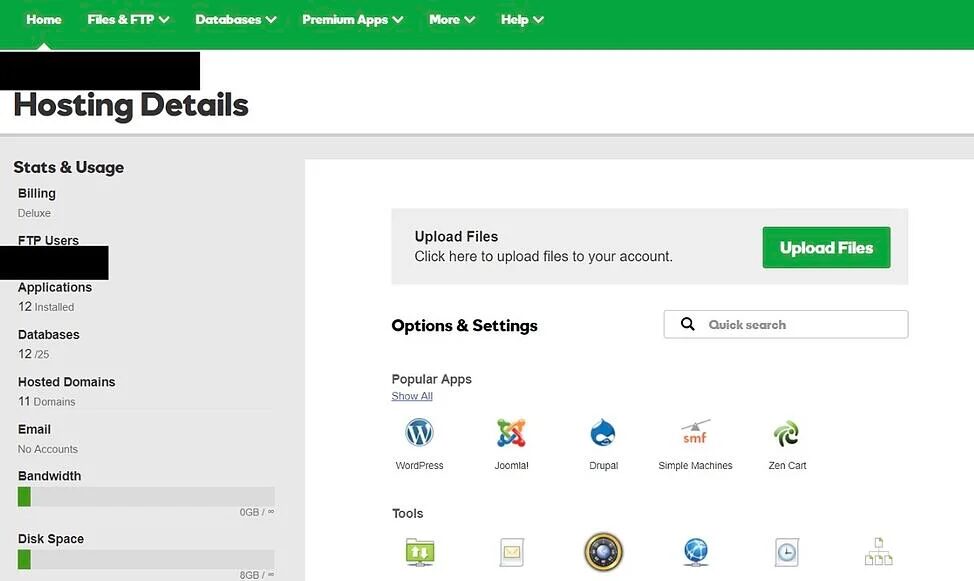
Anda akan menemukan bagian berlabel Aplikasi Populer saat Anda menggulir ke bawah ke bagian Opsi & Pengaturan. Untuk memulai instalasi, klik pada aplikasi WordPress.
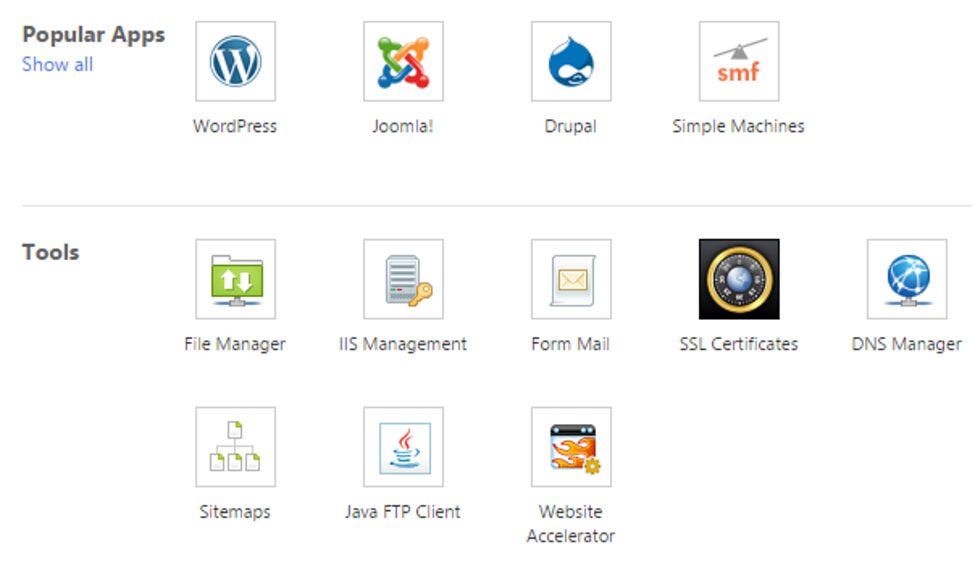
Setelah instalasi WordPress, Anda harus menjawab beberapa pertanyaan tentang domain yang ingin Anda gunakan. Kemudian, direktori tempat Anda ingin menginstal WordPress, dan detail admin Anda.
Pengembangan situs web Anda terjadi dalam waktu sekitar 24 jam untuk akun hosting Anda, dan GoDaddy mengirim email kepada Anda untuk mengonfirmasi.
Setelah menyiapkan domain dan menginstal WordPress, Anda harus mengonfigurasi “Domain Utama” di WordPress. Oleh karena itu, pengguna dapat menemukan situs web Anda saat mereka mengetik di domain Anda.
Buka Situs Saya di WordPress dan pilih Domain . Pilih domain khusus yang akan berfungsi sebagai domain utama Anda.
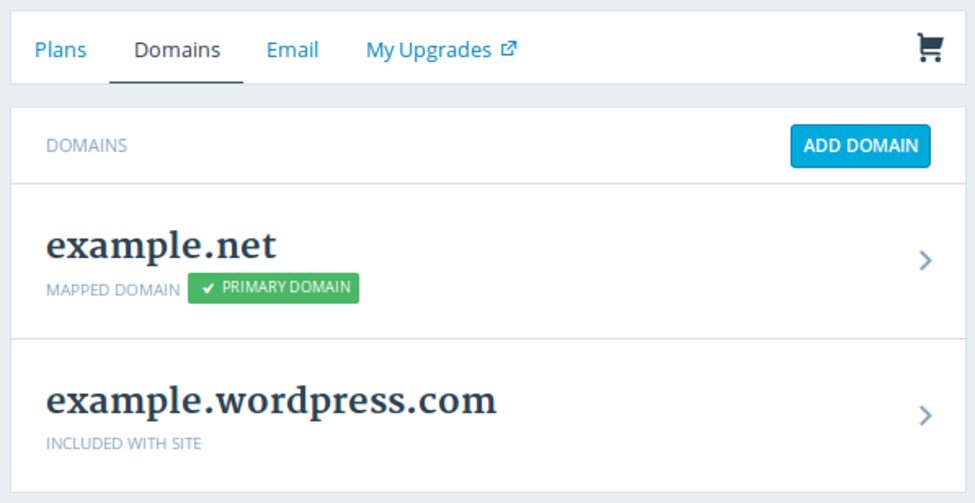
Klik Jadikan Utama setelah itu.
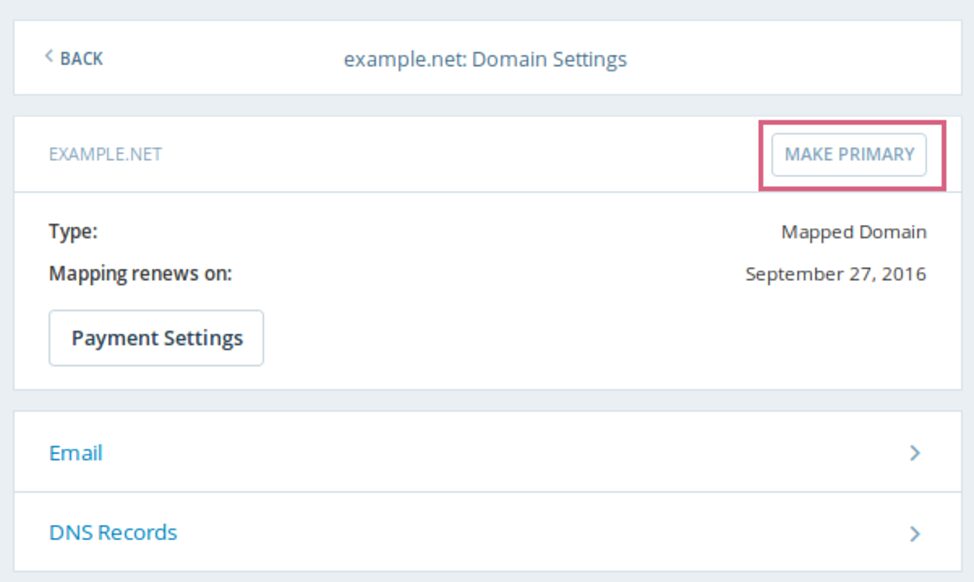
Dengan memilih Perbarui Domain Utama , Anda dapat memverifikasi bahwa Anda bermaksud melakukan perubahan ini.
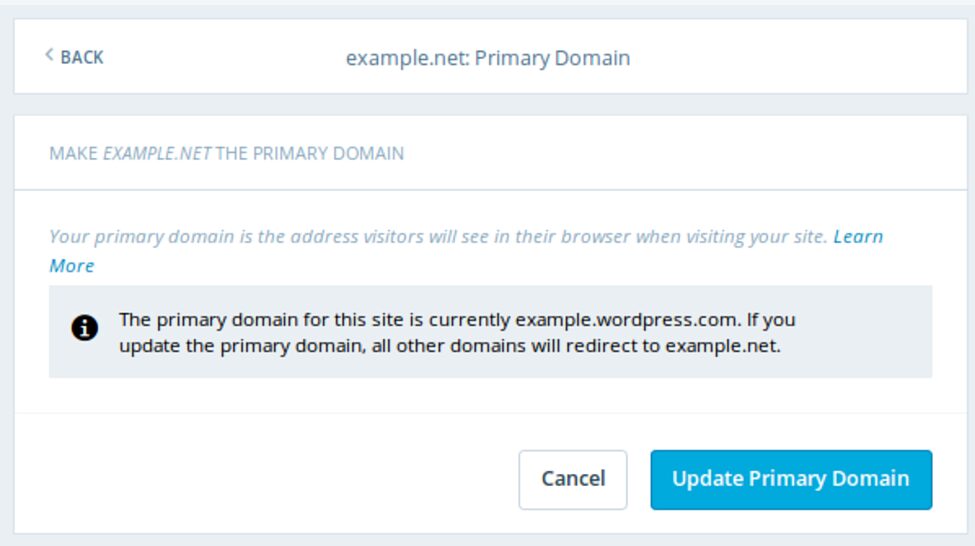
Upgrade berhasil jika Anda menemukan kotak hijau – Domain Utama dengan tanda centang
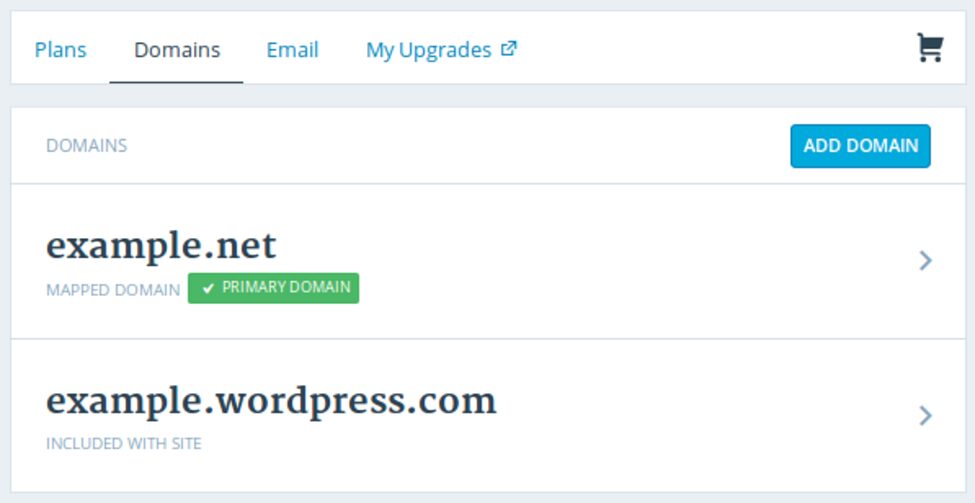
Tahap keempat adalah membuat website Anda menarik.
Langkah 4: Mengonfigurasi situs web WordPress
tautan permanen
Pembuatan permalink dalam proses Membangun Situs WordPress sangat penting! Persis mengapa Anda harus melakukan ini segera setelah situs web WordPress Anda aktif dan berjalan. Hal-hal khusus antara struktur permalink yang baik dan yang buruk tergantung pada yang pertama. Yang bagus dengan jelas menunjukkan kepada pengunjung di mana mereka berada di situs web Anda sementara yang lain melakukan sebaliknya. Pengkodean permalink yang benar juga penting untuk meningkatkan peringkat SEO Anda.
Jauhkan Anda dari cara yang salah, kami menyusun panduan tiga langkah untuk membantu Anda melakukannya dengan benar:
- Buka Permalinks dengan memilih Pengaturan dari menu samping di panel administrator WordPress Anda.
- Klik Struktur Kustom di bagian Pengaturan Umum .
- Memilih Numerik adalah usaha yang sia-sia karena hanya akan membingungkan pengunjung Anda. Selain itu, ini tidak terlalu membantu untuk SEO.
- Tambahkan tag “/blog/%postname%/” ke halaman Anda.
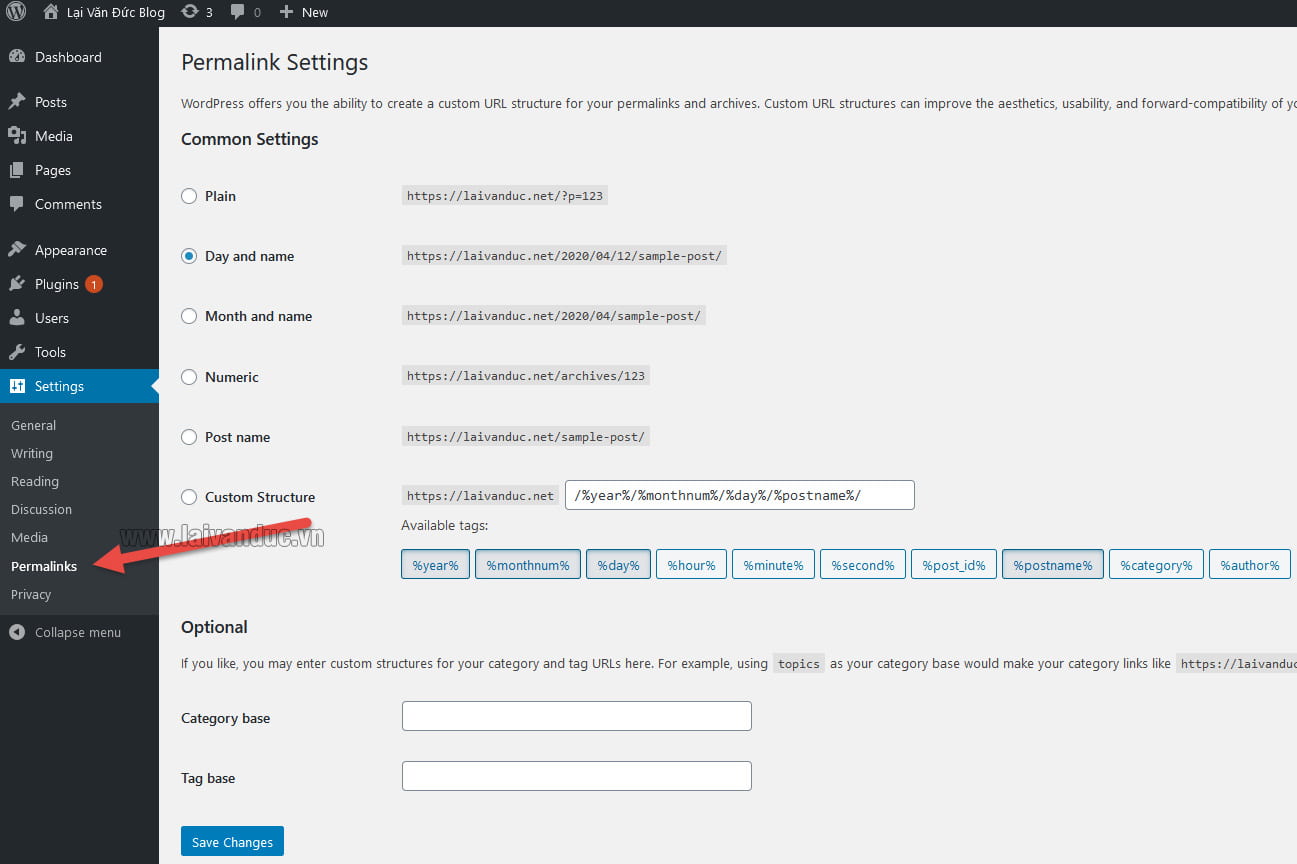
Setelah selesai, klik Simpan untuk menerapkan perubahan.

Ada opsi lain untuk lebih mempersonalisasi Build A WordPress Website selain tema yang Anda pilih. Mari kita melalui beberapa kemungkinan.
Sebuah situs web dan blog
Mari kita mulai dengan menyesuaikan judul situs Anda.
Pilih Pengaturan > Umum l dari panel administrasi. Sertakan slogan dan judul situs web Anda di sini. Informasi situs mendasar lainnya seperti URL, email, zona waktu, dan lainnya juga dapat dialihkan. Hal-hal yang sangat vital saat Build A WordPress Website ada di bawah ini.
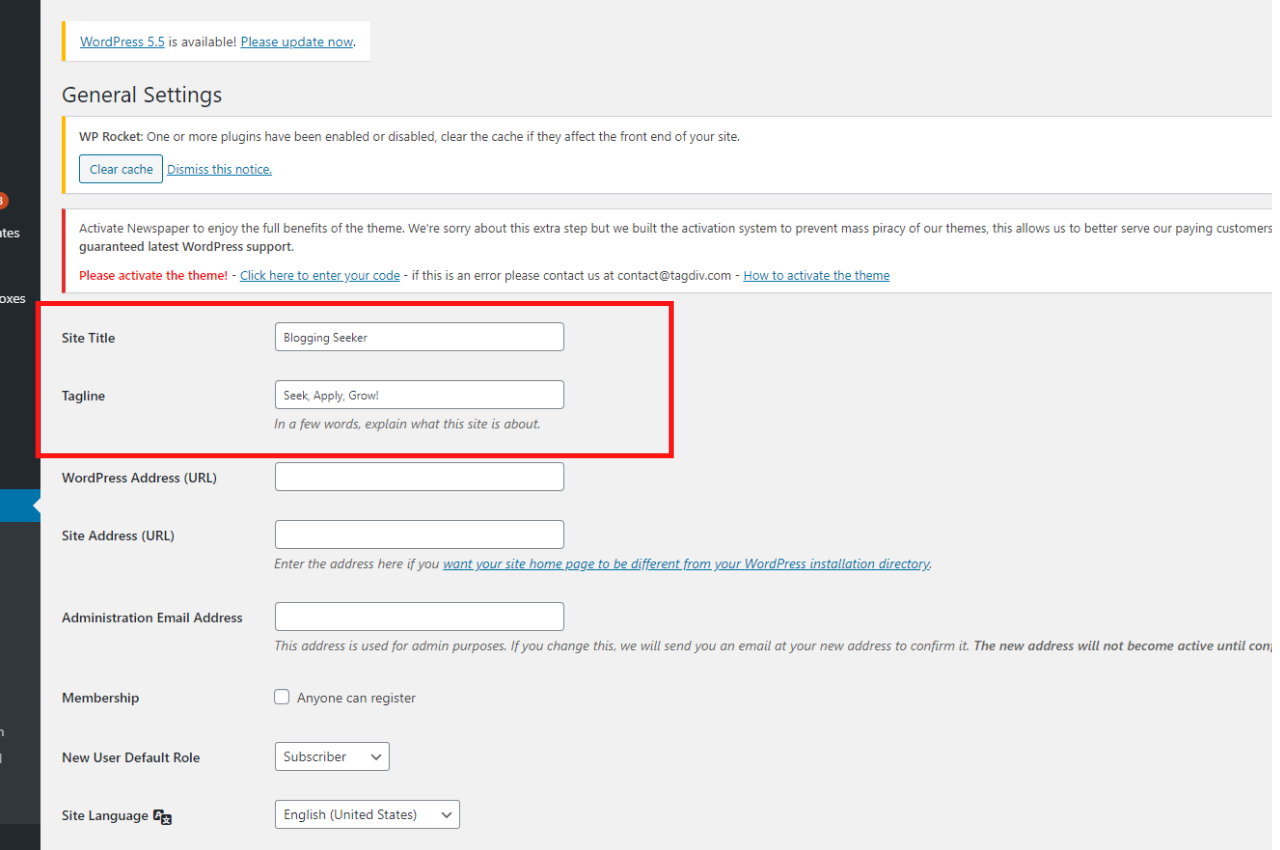
Sekarang mari kita ubah bagian bacaan. Anda dapat mengubah halaman web Anda menjadi halaman statis di bawah Settings > Reading .
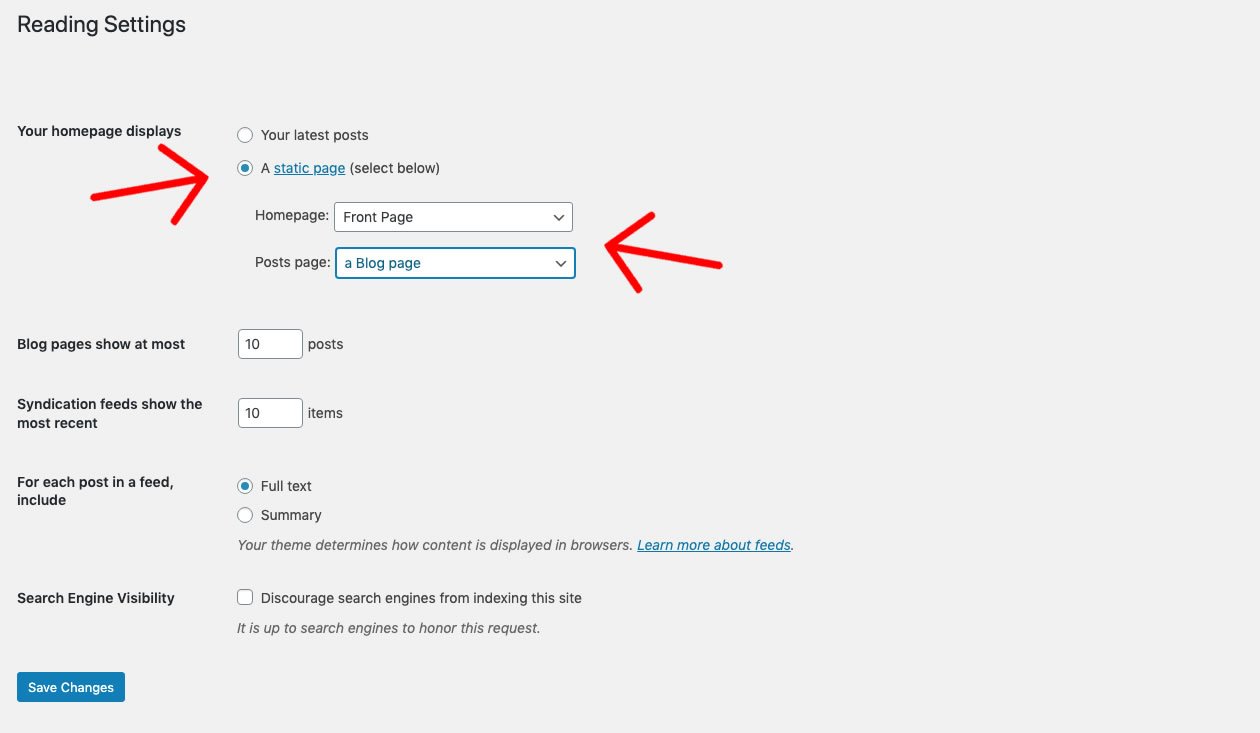
Jika Anda adalah pemilik situs web yang ingin memiliki materi tetap di satu lokasi, pertimbangkan hal ini. Jika Anda seorang blogger yang ingin menampilkan informasi terbaru di garis depan situs Anda, pertimbangkan untuk menggunakan halaman dinamis. Ini memudahkan pengunjung Anda untuk menemukan konten terbaru Anda.
Selain itu, bilah navigasi dapat diedit. Ini memungkinkan pengguna situs web untuk menemukan informasi dengan cepat.
Buka panel administrasi Anda, pilih Appearance , lalu pilih Menus untuk menambahkan bilah navigasi.
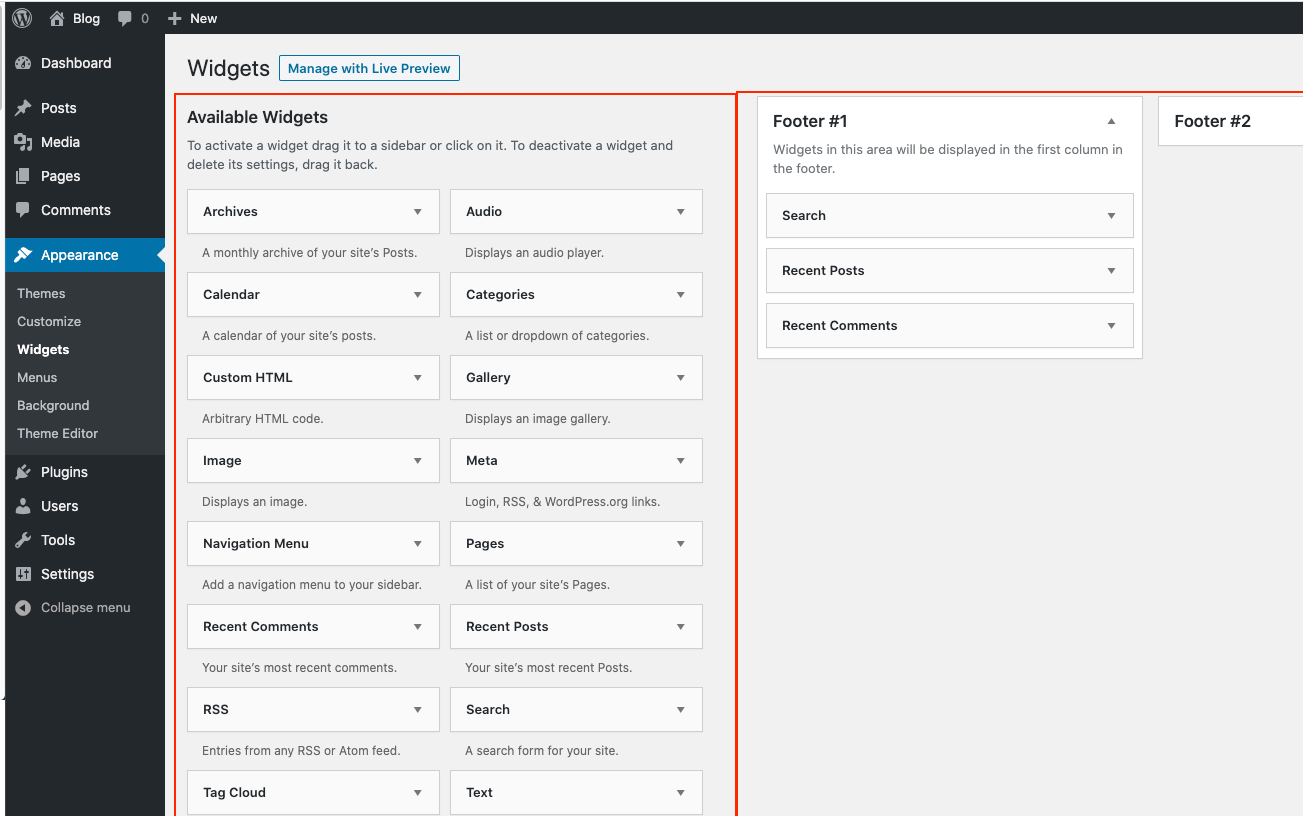
Dari sini, Anda memilih tata letak bilah, jumlah halaman, judul, dan urutan daftar.
Ini jelas hanya sebagian kecil dari apa yang dapat Anda lakukan di dasbor. Untuk detail lebih lanjut tentang pengaturan halaman WordPress Anda dan pilihan yang dapat disesuaikan, kunjungi di sini.
Langkah 5: Siapkan Tema yang diinginkan
Dukungan untuk tema adalah salah satu USP utama WordPress untuk Membangun Situs Web WordPress.
Tema adalah tema yang dapat dipertukarkan yang memungkinkan Anda dengan cepat mengubah tampilan situs web WordPress Anda. Misalnya, tampilan default situs web Anda adalah sebagai berikut:
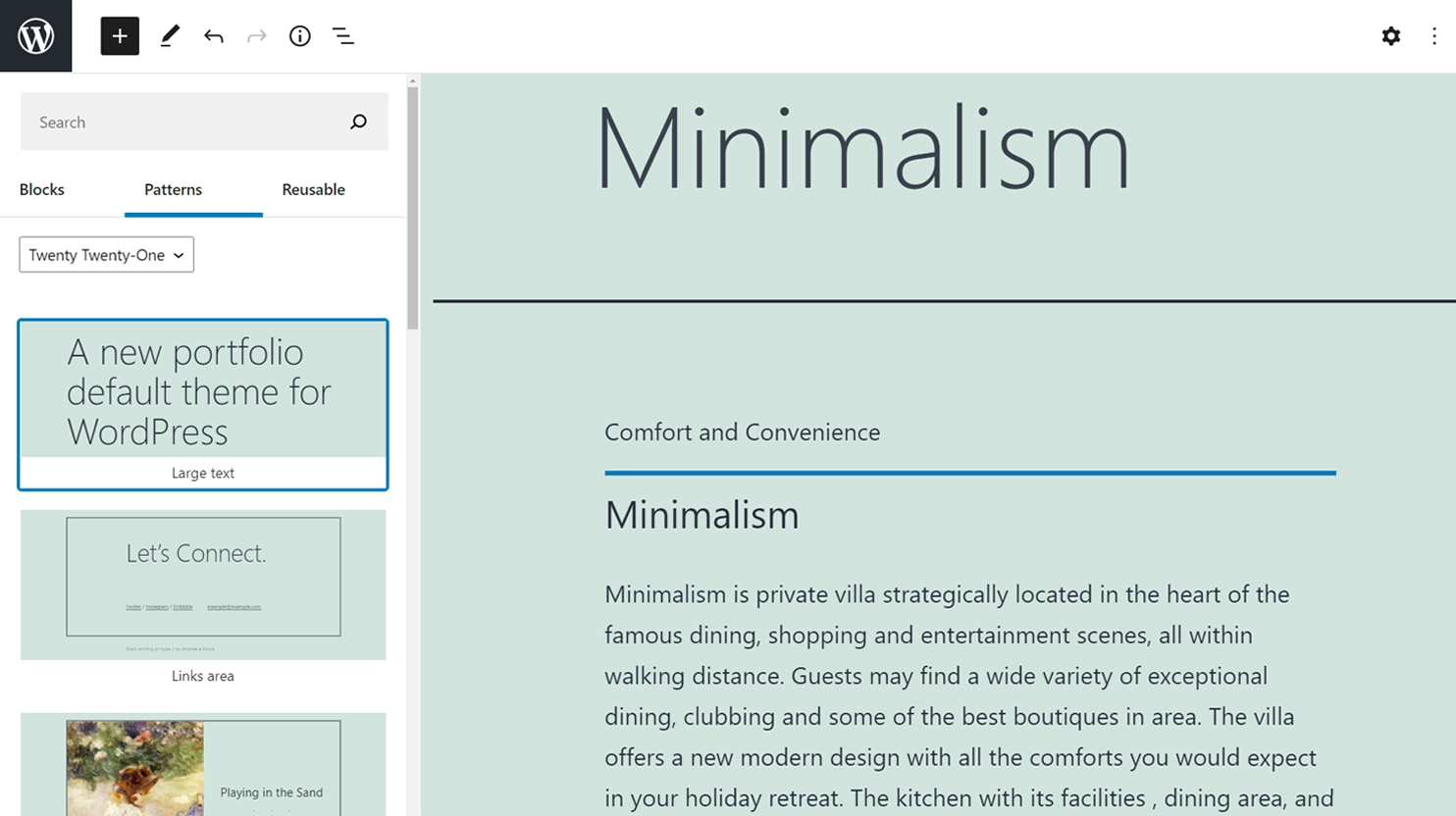
Dengan memilih tema gratis lain yang disukai, Anda dapat mengubah tata letak situs web Anda. Sekarang, itu akan menyerupai ini:
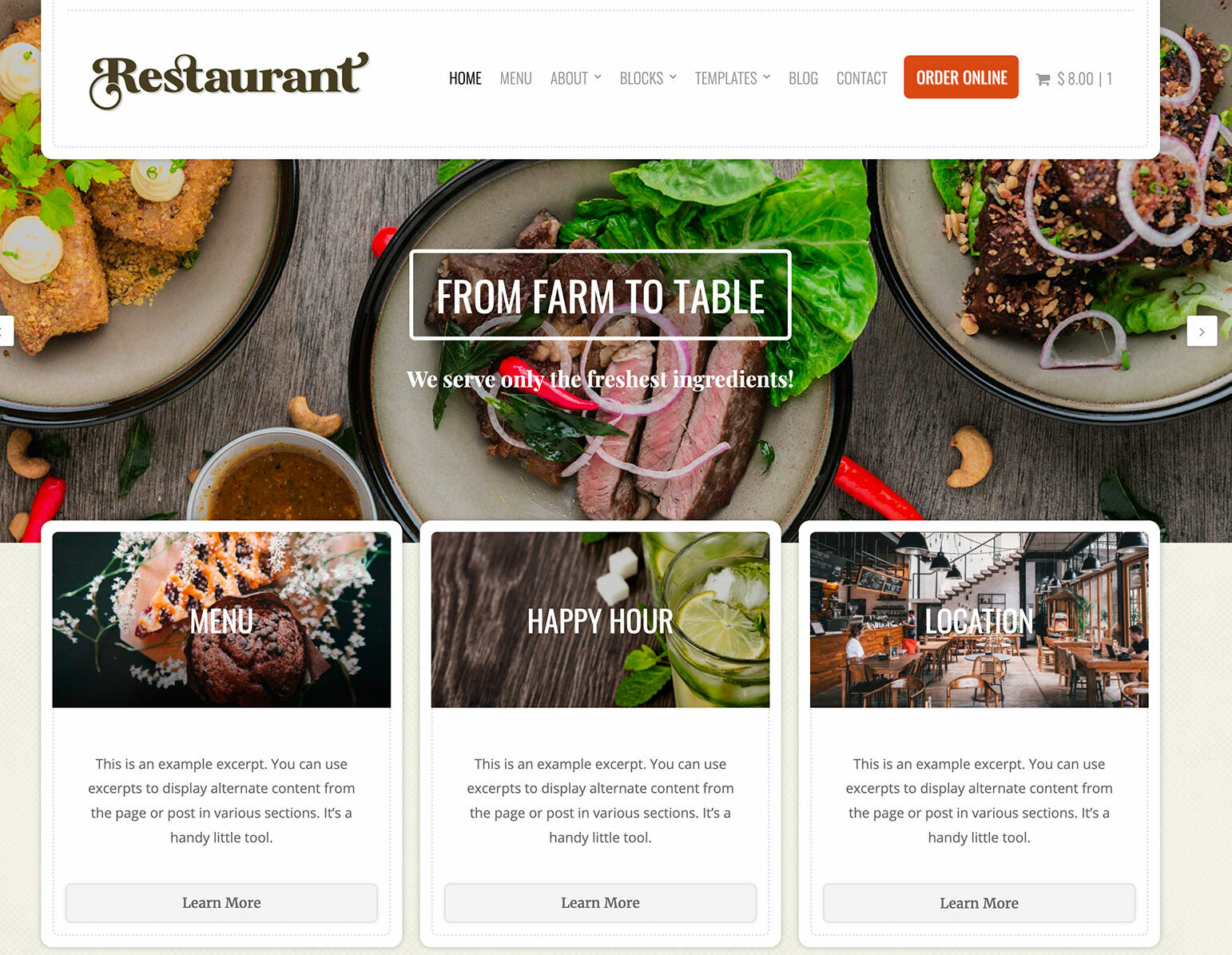
Pilih tema yang menurut Anda menarik
Langkah paling menantang dalam membuat situs WordPress adalah memilih tema. Itu karena tersedianya lebih dari 30.000 tema.
Anda dapat memulai dengan menjelajahi direktori tema resmi WordPress.org. Tetapi ketika Anda pergi ke toko tema dan pasar di luar direktori WordPress, seperti ThimPress, kemungkinan Anda berkembang. Ini adalah situs web pihak ketiga yang menyediakan tema gratis dan premium untuk meningkatkan tampilan dan fungsionalitas situs web.
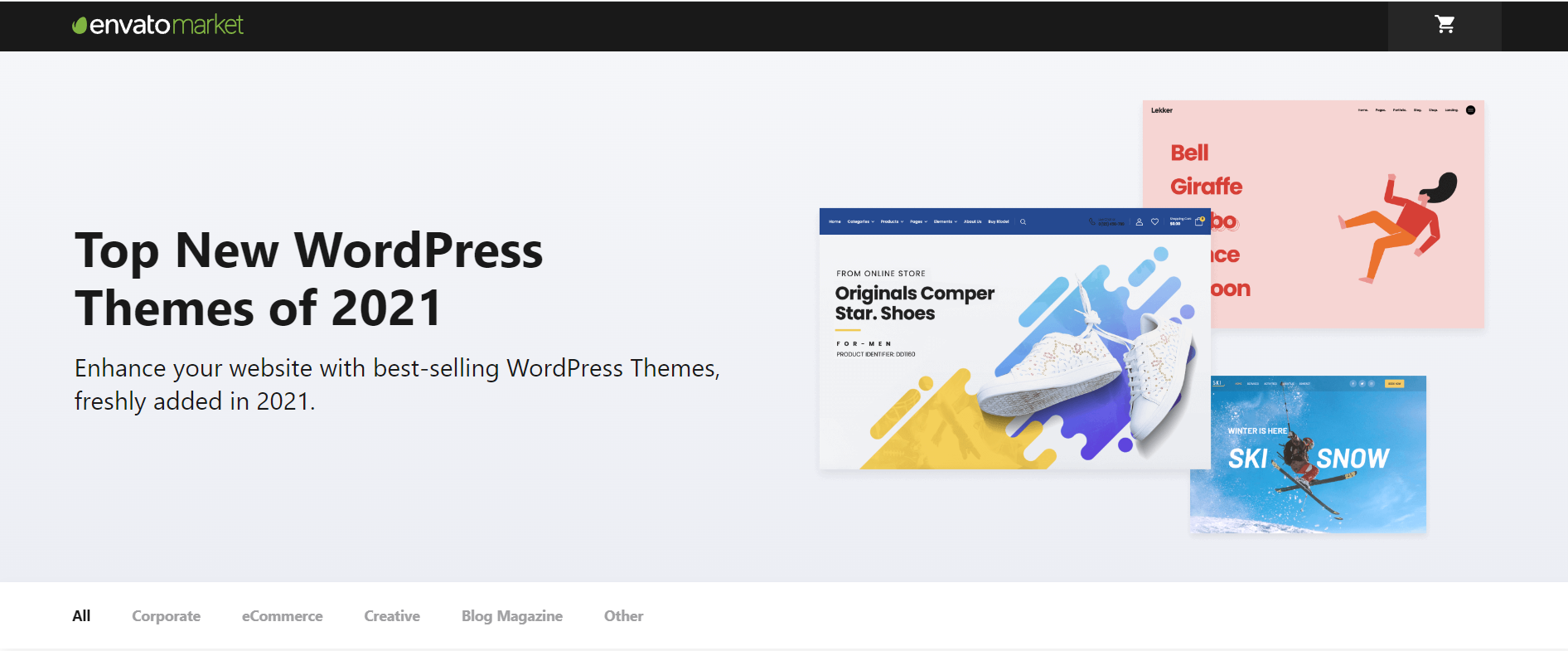
Anda dapat menelusuri pasar ThimPress atau Themeforest dan memilih salah satu dengan tema terbaik untuk Anda.
Instal Tema untuk Membangun Situs WordPress.
Anda hanya perlu mengetuk Instal segera setelah Anda memilih tema dari direktori resmi WordPress.org. Di bawah ini adalah cara mendekatinya:
- Buka Appearance , lalu Themes , lalu klik Add New . Setelah mengetik nama tema ke dalam kolom pencarian, klik tombol Install di sebelah tema yang dipilih.
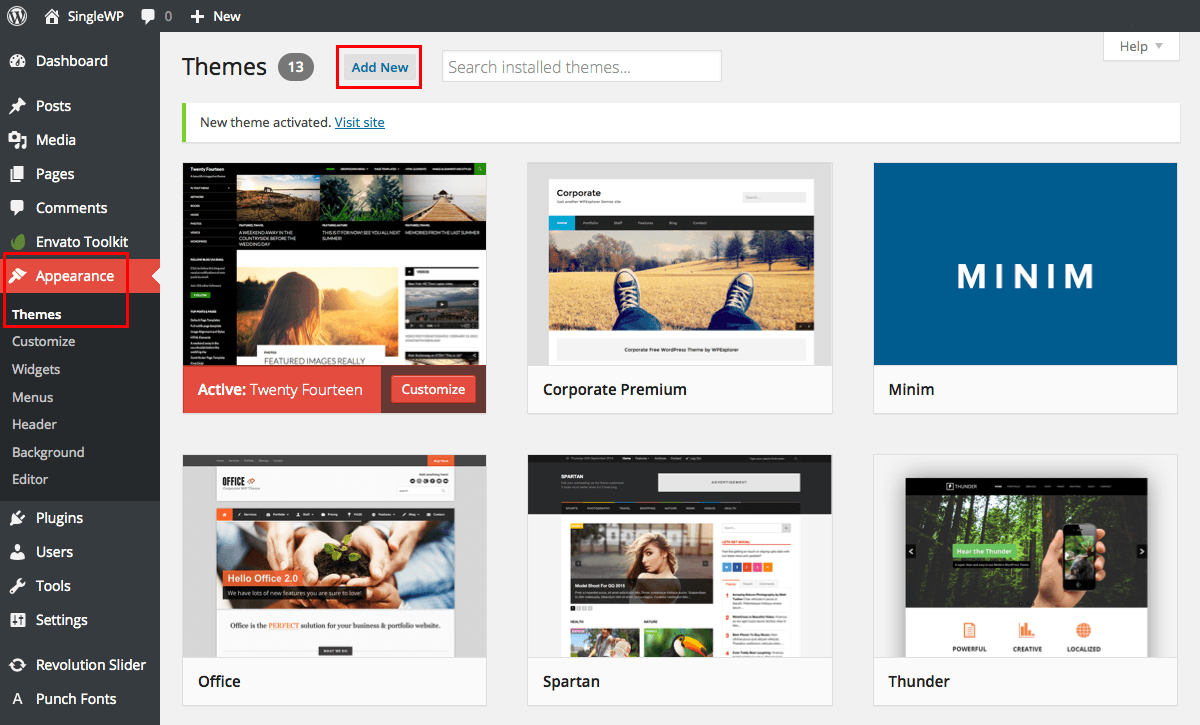
- Setelah instalasi, pilih Activate agar elemen dapat diakses di halaman web Anda.
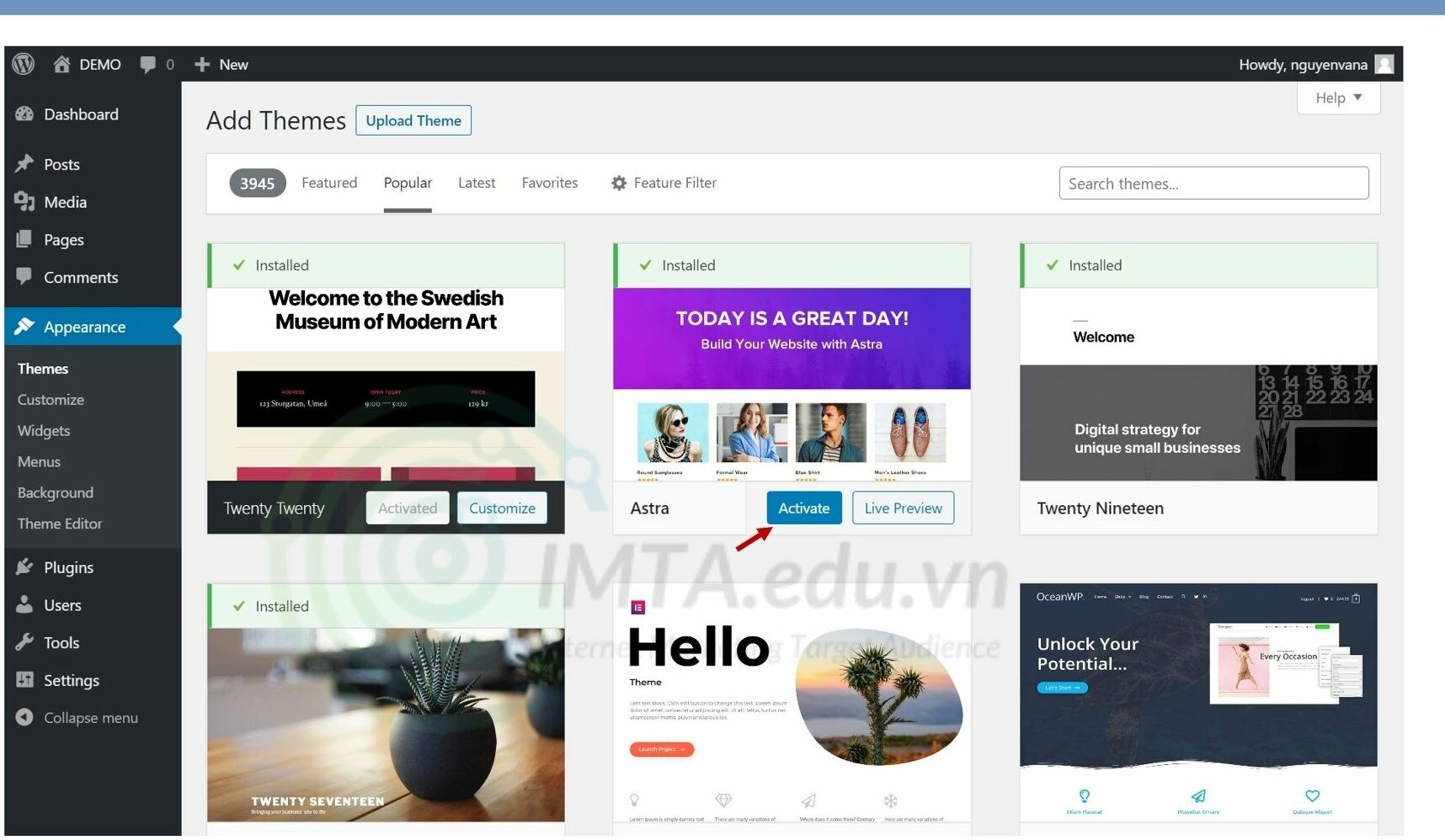
- Instruksi akan berubah jika Anda ingin menginstal tema yang Anda beli dari penyedia pihak ketiga.
Memasang tema premium untuk Membangun Situs Web WordPress dilakukan sebagai berikut:
- Unduh file theme's.zip baru untuk memulai.
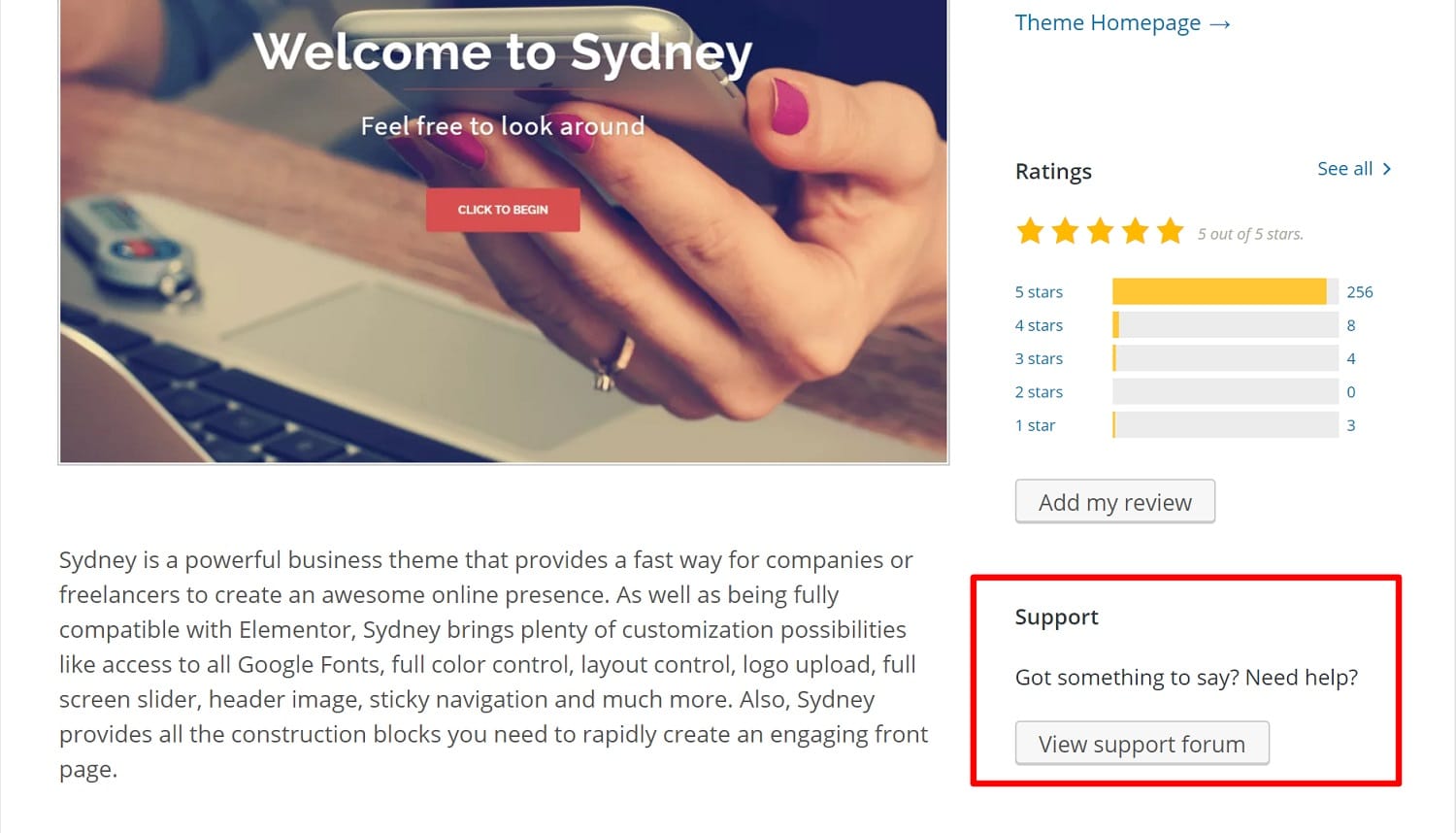
- Masukkan informasi login WordPress Anda, lalu pilih Appearance , diikuti oleh Themes.

- Pilih " Tambah Baru " dari menu. Beranda tema WordPress kemudian akan disajikan kepada Anda.
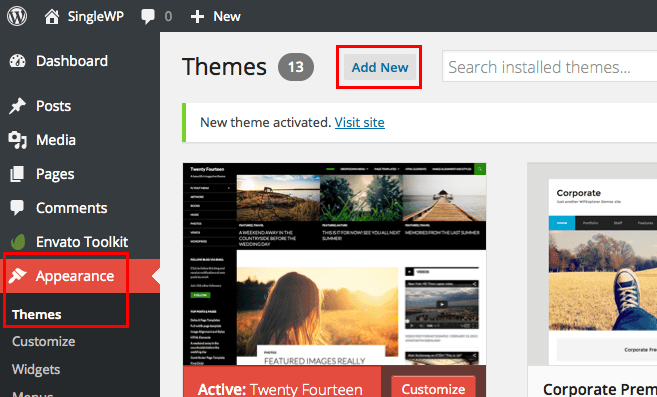
- Pilih tombol Unggah Tema berwarna biru di bagian atas layar. Setelah prompt, temukan dari komputer Anda file .zip.
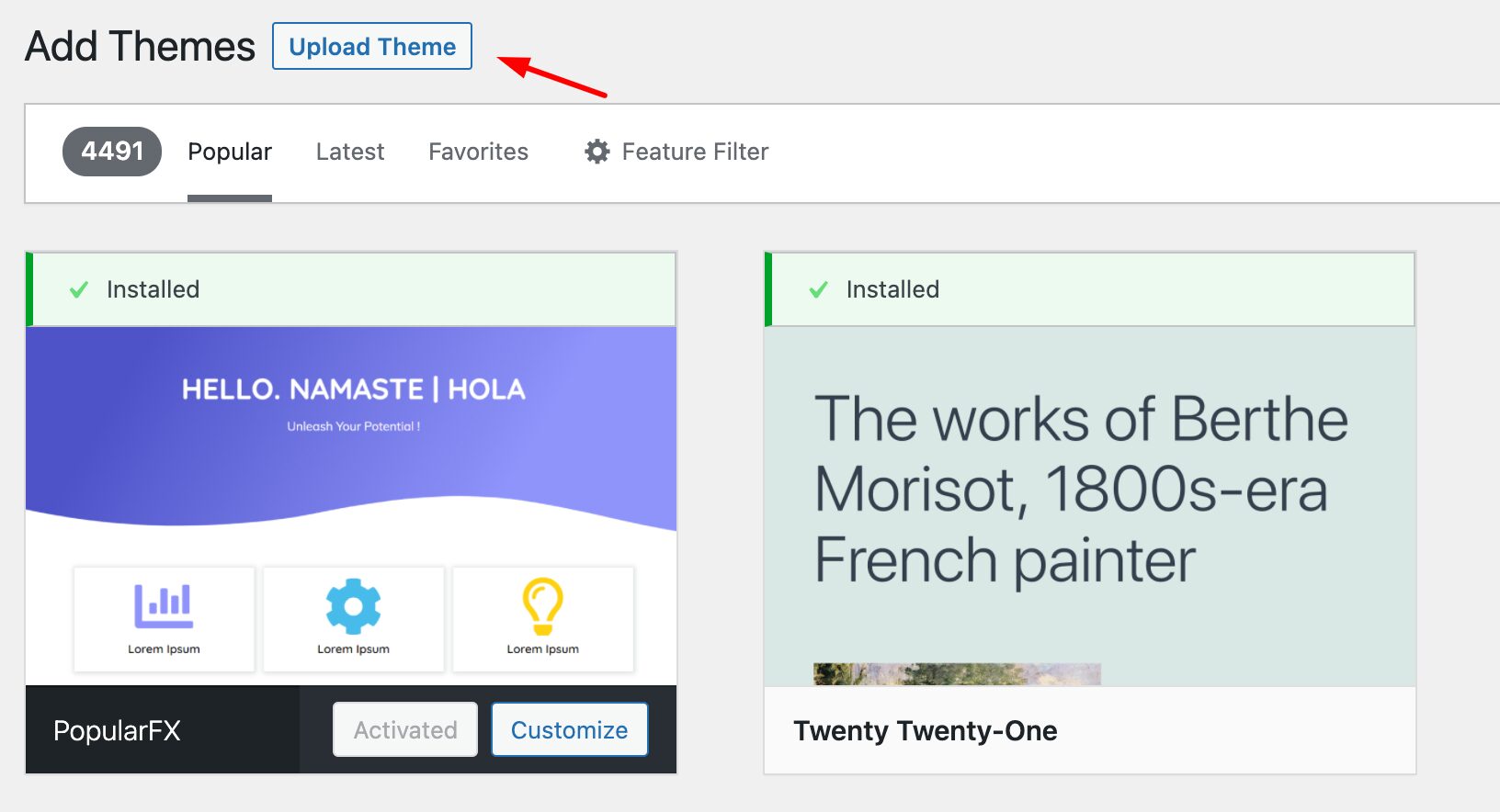

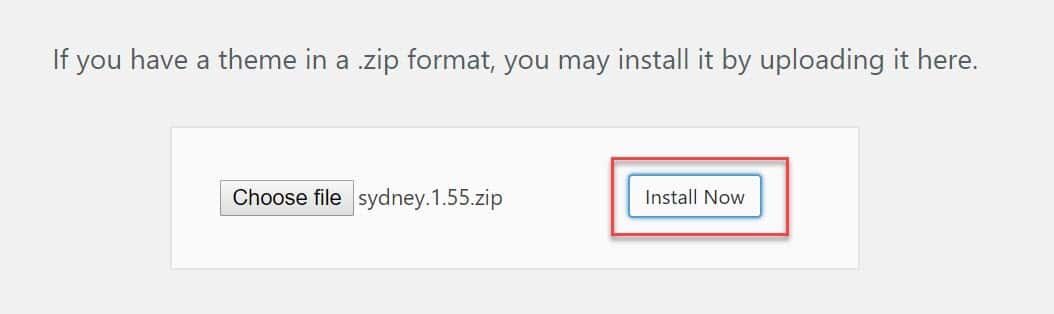
Langkah 6: Sesuaikan Tema Anda:
Meskipun tampilan default tema Anda mungkin cukup bagus. Namun, jika Anda ingin Membangun Situs WordPress yang sesuai, masih perlu melakukan beberapa penyesuaian sederhana. Meskipun pertama-tama tampaknya ada kurva belajar, seiring waktu itu menjadi sangat alami.
Pergi ke Appearance Customize untuk memulai. Antarmuka utama WordPress Customizer akan muncul.
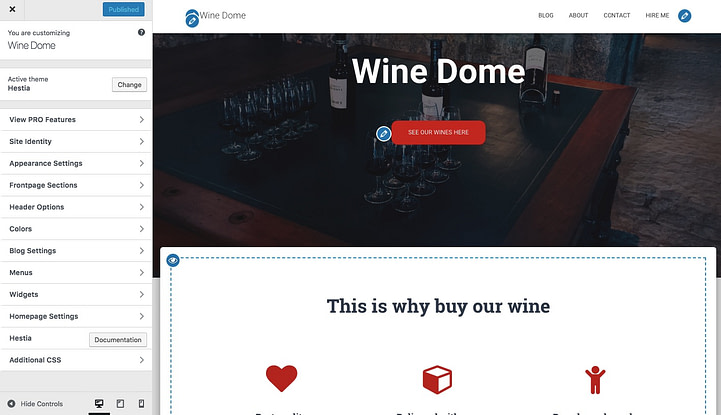
Dari sana, Anda dapat menyempurnakan banyak hal. Karena ini yang paling representatif, kita akan mulai dengan beranda.
Menyiapkan beranda Anda
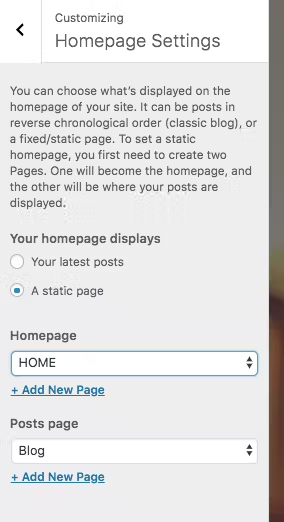
Bertindak sebagai berikut:
- Arahkan ke “ Pengaturan Beranda s” di bilah sisi.
- Pilih " Halaman statis " dari opsi musim gugur untuk ditampilkan sebagai beranda Anda.
- Untuk memiliki halaman baru sebagai beranda Anda, klik “ Tambah Baru .”
- Klik “ Add ” setelah memasukkan nama halaman—” HOME ” akan menjadi pilihan yang tepat.
Ini memungkinkan Anda untuk:
- Jadikan logo perusahaan Anda sebagai gambar latar baru dengan mengubah yang sekarang.
- Ubah judul Ubah teks di bawah judul; jika Anda suka, Anda dapat menghapusnya seluruhnya. Teks ini biasanya tertaut ke barang Anda atau situs yang paling penting (lebih lanjut tentang itu sebentar lagi)
Anda dapat memodifikasi salah satu blok beranda tambahan yang dapat diakses di bawahnya. Solusi yang ditawarkan oleh pembuat situs web terkenal sebanding dengan cara kerjanya. Anda secara otomatis menerima semua ini. Beberapa bagian lain juga dapat diakses. Penting untuk mempelajarinya dan memilih yang sesuai untuk bisnis Anda dan keadaan tertentu.
Saat Anda memodifikasi beranda, jangan lupa untuk menekan tombol “Terbitkan” di kanan atas.
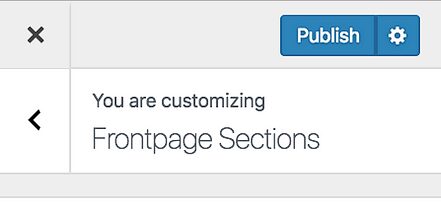
Menyesuaikan tipografi.
Pengaturan Penampilan → Tipografi -> pilih font dan lihat pratinjau
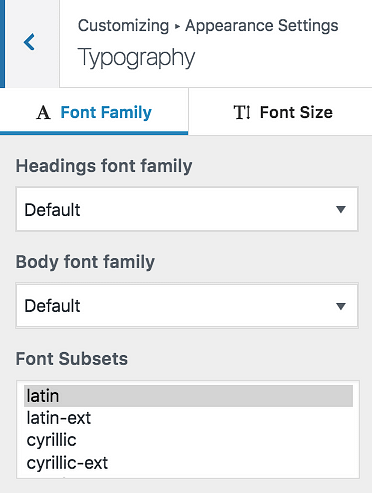
warna
Untuk memilih warna terbaik, klik Warna di bilah sisi utama.
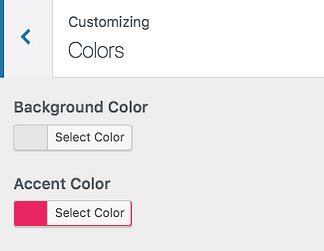
Ketika Anda mengambil langkah-langkah yang disebutkan di atas, Anda hampir Membangun Situs Web WordPress milik Anda. Anda telah melakukan semua penyesuaian dan modifikasi yang diperlukan untuk membuatnya konsisten dengan merek Anda.
Langkah 7: Pilih plugin produktivitas
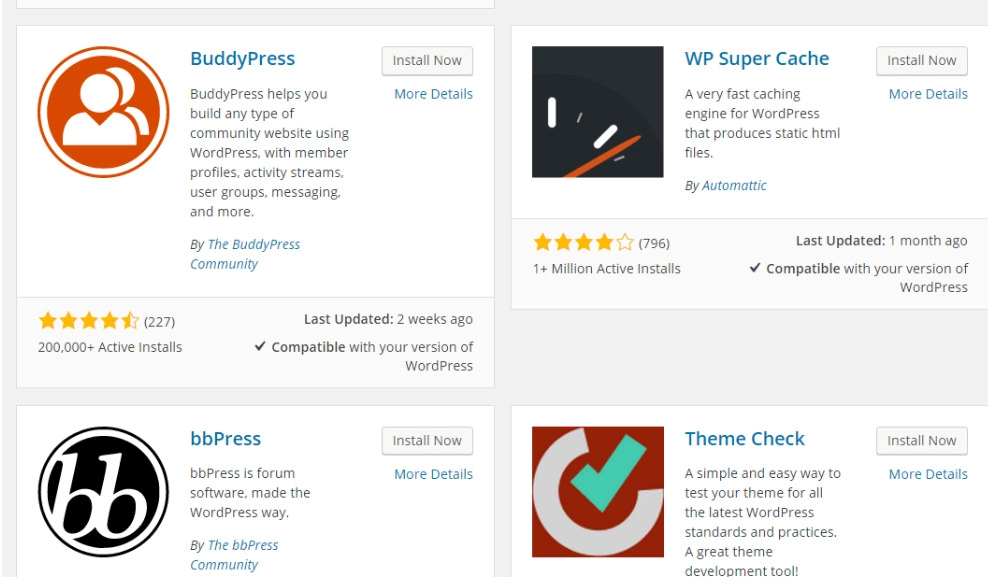
Pengalaman pengguna ditingkatkan melalui plugin, yang merupakan perangkat lunak yang memberikan kemampuan lebih pada situs WordPress Anda. Ada kemungkinan untuk hampir semua jenis situs web dan pengguna dengan +55.000 plugin tersedia. Anda dapat menggunakan di antara plugin yang paling umum digunakan di pasar di bawah ini untuk Membangun Situs Web WordPress:
- Plugin HubSpot WordPress: Pop-up, formulir, dan obrolan langsung mudah ditambahkan ke situs web WordPress Anda. Dan sebagai manfaat tambahan, gunakan plugin ini dengan HubSpot CRM Anda, serta plugin CRM lainnya.
- All in One SEO: Plugin SEO yang disegani yang digunakan perusahaan untuk meningkatkan peringkat mereka dan menemukan prospek pengembangan SEO yang baru.
- Kalender Acara: Kalender acara memudahkan untuk menjadwalkan acara dari situs web Anda.
- Yoast SEO: Plugin masuk untuk bantuan SEO. Sebelum menerbitkan situs web Anda, aplikasi ini memastikan bahwa Anda mengikuti praktik terbaik.
- TablePress: Ingin meja untuk situs web Anda? Lihat di tempat lain.
- Kerangka Kerja SEO: Menggunakan plugin lain, Anda dapat meningkatkan SEO situs Anda.
- Weglot: Untuk menerjemahkan situs WordPress dan WooCommerce, gunakan plugin terjemahan yang bagus.
- LearnPress: Situs web Plugin for Education terbaik untuk membuat dan mengelola kursus online.
Buka area Plugin di dasbor admin Anda untuk memulai proses instalasi. Ini menampilkan setiap plugin yang aktif dan diinstal di situs web Anda. Anda sudah dapat memuat sejumlah plugin, tergantung pada host Anda. Ingatlah bahwa setelah instalasi, sebuah plugin harus diaktifkan agar dapat berfungsi.
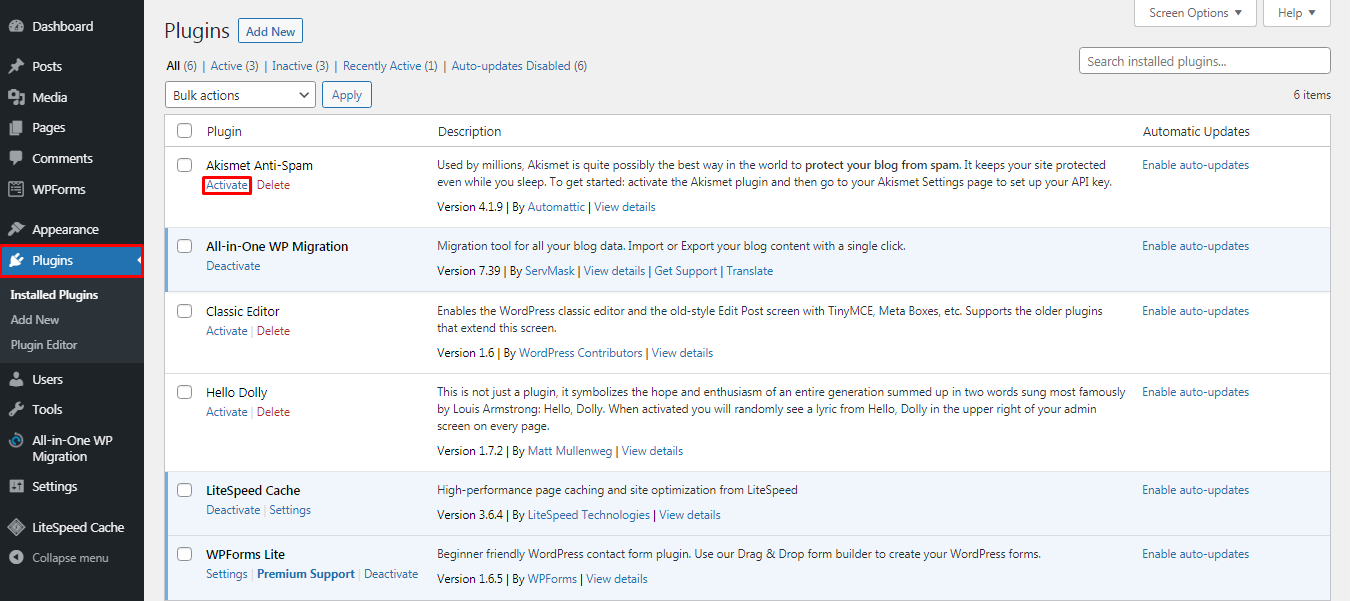
Klik Add New untuk menambahkan plugin baru. Temukan plugin yang Anda butuhkan, klik I nstall . Kemudian, tunggu sebentar, lalu klik Aktifkan .
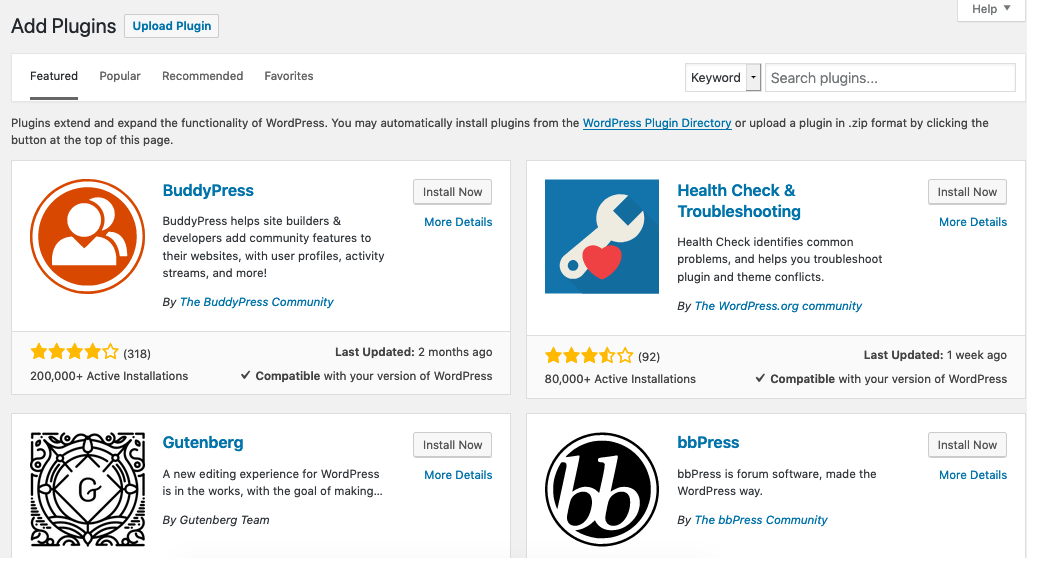
Langkah 8: Tambahkan Posting dan Halaman pertama
Menambahkan halaman ke situs web Anda adalah proses yang serupa.
Setiap kali Anda mengunggah materi ke situs web WordPress, posting dan halaman sering kali menyajikan konten. Kami mungkin membatasi diri pada halaman dan posting untuk saat ini.
Untuk memulai, pilih apakah Anda ingin posting atau halaman menjadi halaman utama situs web Anda (atau halaman lainnya). Untuk membuat posting baru untuk situs web Anda, navigasikan ke dasbor admin, klik Postingan , lalu klik Tambah Baru .
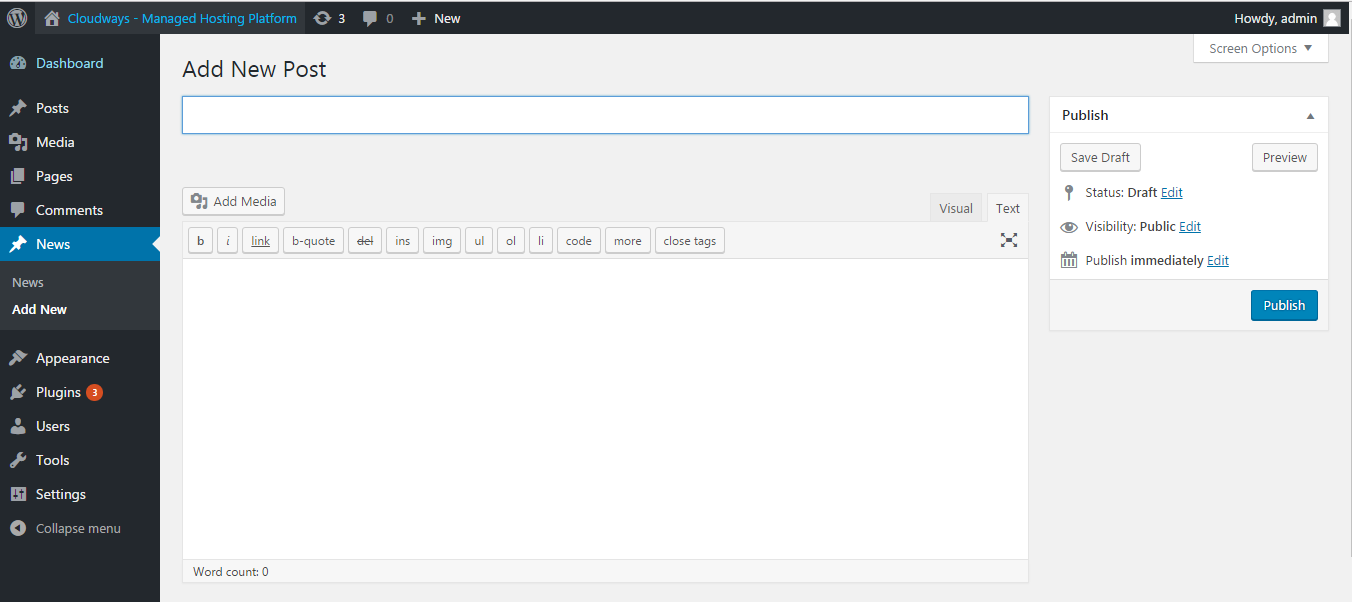
Dengan menggunakan blok dan kode pendek, Anda dapat menambahkan judul artikel Anda, menambahkan foto, mengubah format, dan menambahkan komponen halaman
Prosedur menambahkan halaman ke situs web Anda sebanding. Klik Halaman dan kemudian Tambah Baru di bagian admin.
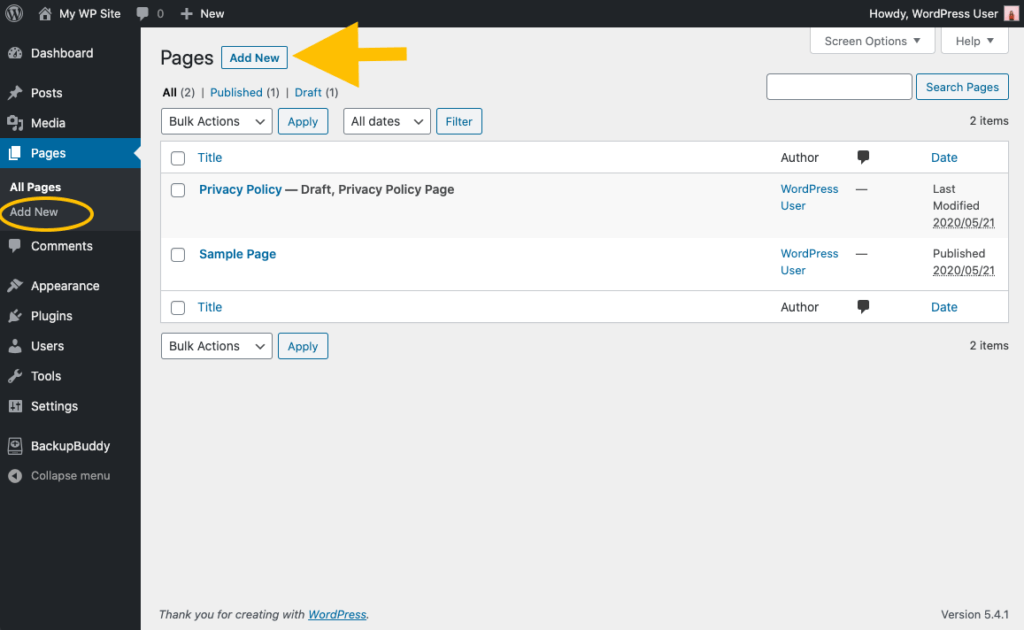
Pertama, beri judul pada halaman Anda. Kemudian Anda dapat menambahkan artikel, menyematkan film, dan memasukkan foto. Untuk membuat lebih dari satu halaman untuk situs web Anda, gunakan prosedur yang sama. Klik Simpan Draf atau Terbitkan jika sudah siap.
Menarik kesimpulan
Artikel ini memastikan untuk memberi Anda instruksi paling sederhana untuk Membangun Situs Web WordPress . Dan kami sangat berharap Anda dapat mengembangkan situs web Anda dengan cara Anda sendiri. Tentu saja, ada banyak pertanyaan tentang Situs WordPress, ikuti terus artikel kami berikutnya untuk mendapatkan informasi lebih lanjut.
Baca lebih lanjut : Cara Membuat Situs Web dengan Tema WordPress
